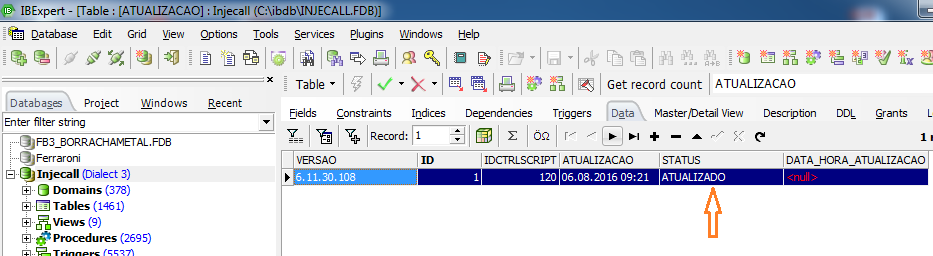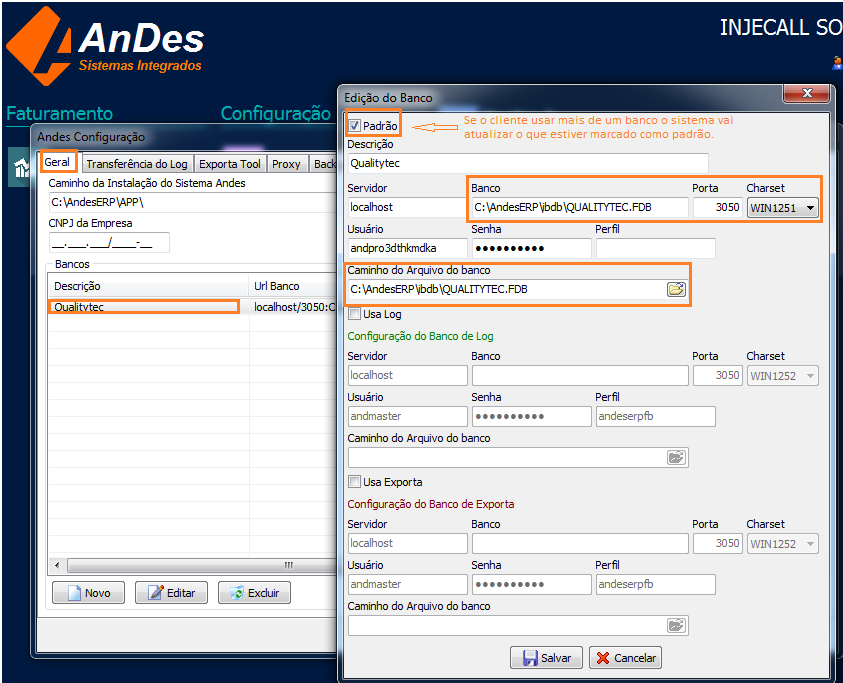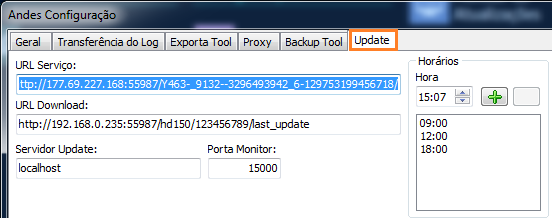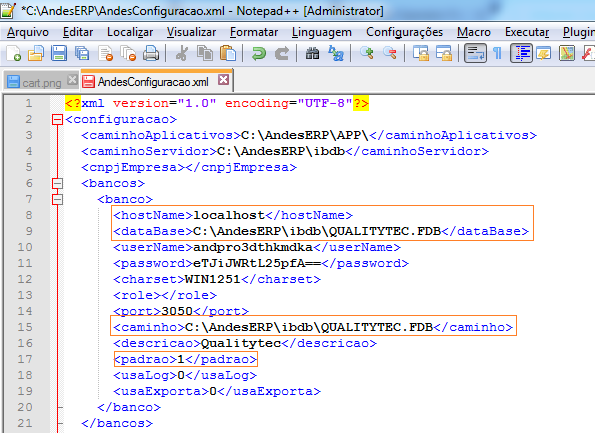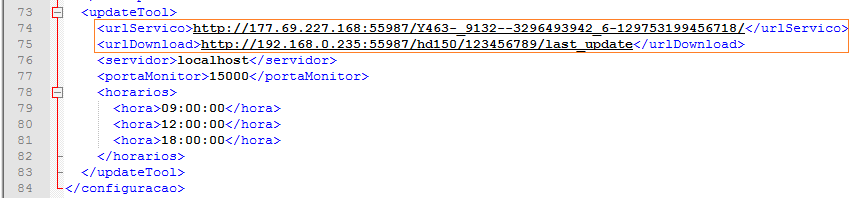Mudanças entre as edições de "Como atualizar o sistema andes"
(→2º Maneira) |
|||
| Linha 25: | Linha 25: | ||
[[Arquivo:config_xml.png]] | [[Arquivo:config_xml.png]] | ||
[[Arquivo:config_xml2.png]] | [[Arquivo:config_xml2.png]] | ||
| − | |||
| − | |||
| − | |||
| − | |||
| − | |||
| − | |||
| − | |||
| − | |||
| − | |||
| − | |||
| − | |||
| − | |||
| − | |||
| − | |||
| − | |||
| − | |||
| − | |||
| − | |||
| − | |||
| − | |||
| − | |||
| − | |||
| − | |||
| − | |||
| − | |||
| − | |||
| − | |||
| − | |||
| − | |||
| − | |||
| − | |||
| − | |||
Edição das 19h05min de 18 de novembro de 2016
Identifique Arquivos e Versão
O primeiro passo é identificar se a pasta da AndesERP tem os seguintes arquivos : "AndesUpdate.exe" atualizado, "AndesConfiguração.xml", "AndesMonitorUpdate.exe". Também verifique se o banco está no minimo na versão 6.6.16 e no ibexpert na tabela atualização veja se o campo STATUS está como "ATUALIZADO" O script vai rodar a partir do "IDCTRLSCRIPT" no exemplo abaixo começará a rodar no id 120 da versão 6 11 30 até a ultima versão liberada.
Iniciando a Atualização
Primeiro teremos que configurar os caminhos que vão buscar os executáveis e script, temos duas maneiras de diferentes.
1º Maneira
Você pode entrar no sistema, e no menu, entrar na opção "Andes Configuração" na aba Geral você irá ver que tem um banco configurado clique duas vezes, na tela EDIÇÃO DO BANCO configure conforme o cliente. Na aba UPDATE o campo "URL Serviço" não precisa mexer é o caminho do CRM que vai verificar quais módulos estão cadastrados no cliente, o segundo campo "URL Download" você vai colocar o link que baixa os executáveis e script (atualmente estamos usando http://update.andeserp.com.br/update/versao_estavel/).
2º Maneira
Você também pode configurar direto no arquivo "AndesConfiguracao.xml" na pasta da AndesERP, no arquivo tem todos aqueles campos que vimos no exemplo acima é só preencher as TAGs como exemplo abaixo.